如何在Chrome浏览器中优化页面的加载速度
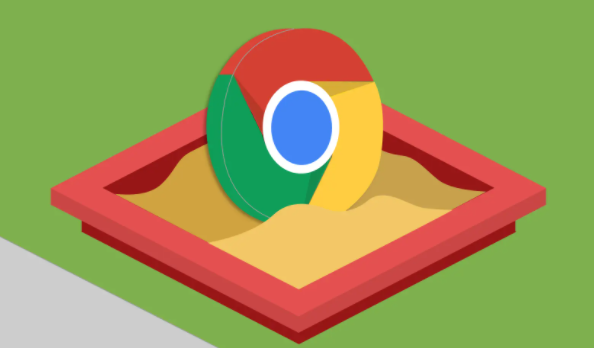
一、清理缓存和Cookies
缓存和Cookies是浏览器为了加快页面加载速度而存储在本地的一些文件,但长时间积累后,它们可能会占用大量磁盘空间,甚至导致浏览器运行缓慢。因此,定期清理缓存和Cookies是优化页面加载速度的重要步骤。
1. 打开Chrome浏览器,点击右上角的菜单按钮(三个点),选择“更多工具” > “清除浏览数据”。
2. 在弹出的对话框中,选择要清除的内容,包括浏览历史记录、下载记录、缓存、Cookies等,并设置时间范围为“全部时间”。
3. 点击“清除数据”按钮,等待浏览器完成清理过程。
二、禁用不必要的扩展程序
虽然Chrome浏览器的扩展程序能够增强其功能,但过多或不必要的扩展程序会占用系统资源,从而影响页面加载速度。因此,建议用户只保留必要的扩展程序,并定期检查和更新它们。
1. 打开Chrome浏览器,点击右上角的菜单按钮,选择“更多工具” > “扩展程序”。
2. 在扩展程序页面中,仔细查看已安装的扩展程序列表,对于不再需要或很少使用的扩展程序,点击其右侧的“移除”按钮进行卸载。
3. 同时,确保保留的扩展程序都是最新版本,以获得最佳的性能和安全性。
三、优化浏览器设置
Chrome浏览器提供了多种设置选项,用户可以通过调整这些设置来优化页面加载速度。以下是一些建议的设置:
1. 启用硬件加速:硬件加速可以利用计算机的GPU来加速图形渲染,从而提高页面加载速度。在Chrome浏览器的设置中,找到“高级” > “系统” > “使用硬件加速模式(如果可用)”,并确保其处于启用状态。
2. 减少动画和特效:虽然动画和特效能增加页面的视觉吸引力,但它们也会消耗系统资源。在Chrome浏览器的设置中,找到“高级” > “网页内容” > “页面缩放和布局”,取消勾选“平滑滚动”和“平滑字体”等选项,可以关闭部分动画和特效。
3. 启用预测性网络服务:Chrome浏览器提供了预测性网络服务,它可以根据用户的浏览习惯提前加载可能访问的网页内容。在Chrome浏览器的设置中,找到“高级” > “隐私和安全” > “预测性网络服务”,并确保其处于启用状态。
四、使用开发者工具进行优化
对于有一定技术基础的用户来说,可以使用Chrome浏览器的开发者工具来进一步优化页面加载速度。以下是一些常用的方法:
1. 分析网络请求:通过按F12或右键选择“检查”打开开发者工具,切换到“Network”(网络)标签页,可以查看当前页面的所有网络请求。用户可以分析哪些请求耗时较长,并尝试优化或合并这些请求。
2. 压缩和合并文件:利用开发者工具中的“Audits”(审计)功能,可以对页面进行性能审计,并获得优化建议。其中,压缩和合并CSS、JavaScript文件是减少请求次数和提高加载速度的有效方法。
3. 懒加载图片:对于含有大量图片的页面,懒加载是一种有效的优化策略。它可以延迟加载页面中暂时不可见的图片,直到用户滚动到它们的位置。这可以通过HTML5的`loading="lazy"`属性或JavaScript库来实现。
综上所述,通过清理缓存和Cookies、禁用不必要的扩展程序、优化浏览器设置以及使用开发者工具进行优化等方法,我们可以在Chrome浏览器中有效优化页面的加载速度。当然,除了上述方法外,还可以考虑升级硬件、更换更快的网络环境等措施来进一步提升浏览体验。希望本文能对大家有所帮助!
上一篇: 如何在Google Chrome中配置代理服务器提升上网速度 下一篇: 如何在安卓Chrome浏览器中打开网页开发者选项
相关教程
1
如何管理Chrome的文件下载
2
google浏览器地址栏输入内容无法自动补全
3
Chrome浏览器下载速度和系统性能有关吗
4
Chrome浏览器的HTTP缓存控制策略分析
5
如何在谷歌浏览器中加速页面渲染的启动过程
6
Chrome浏览器实现标签分组管理技巧
7
Chrome浏览器网页字体大小颜色调整技巧详解及案例
8
谷歌浏览器插件请求头安全防护最佳实践
9
Chrome浏览器密码管理功能安全使用教程详解
10
Chrome插件支持网页内容的实时格式调整与美化
